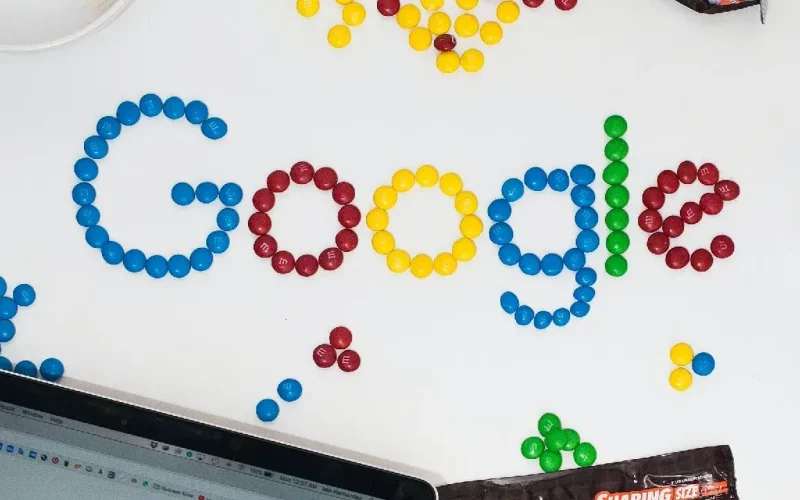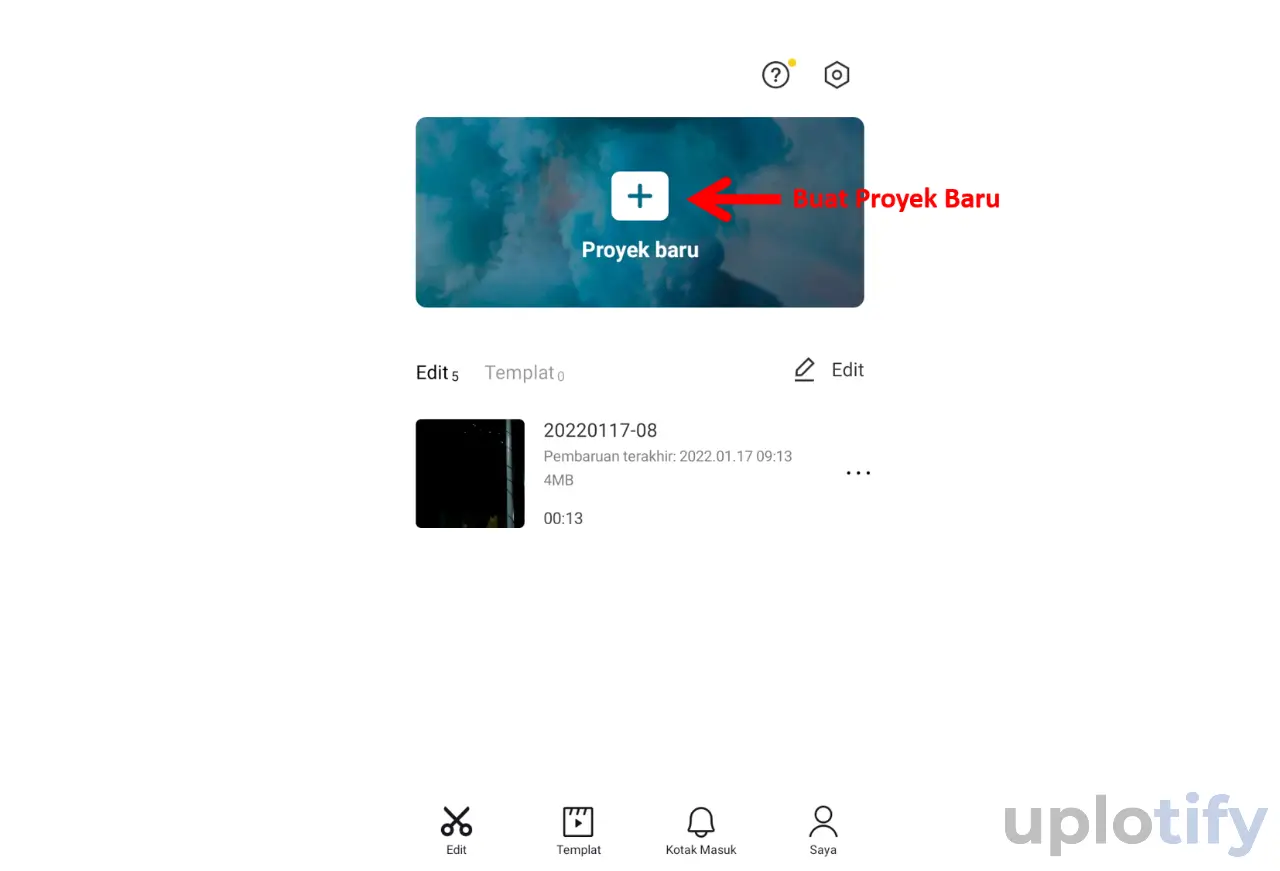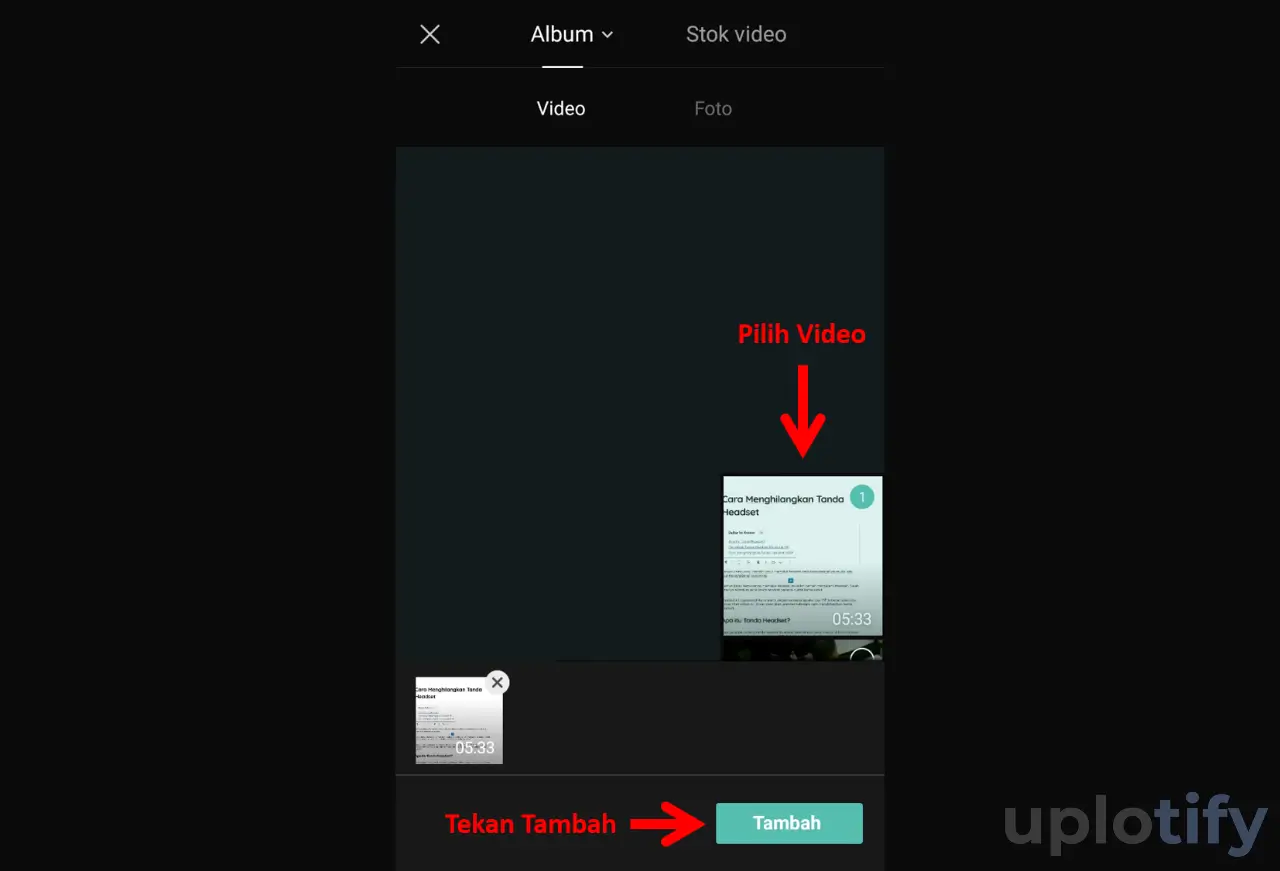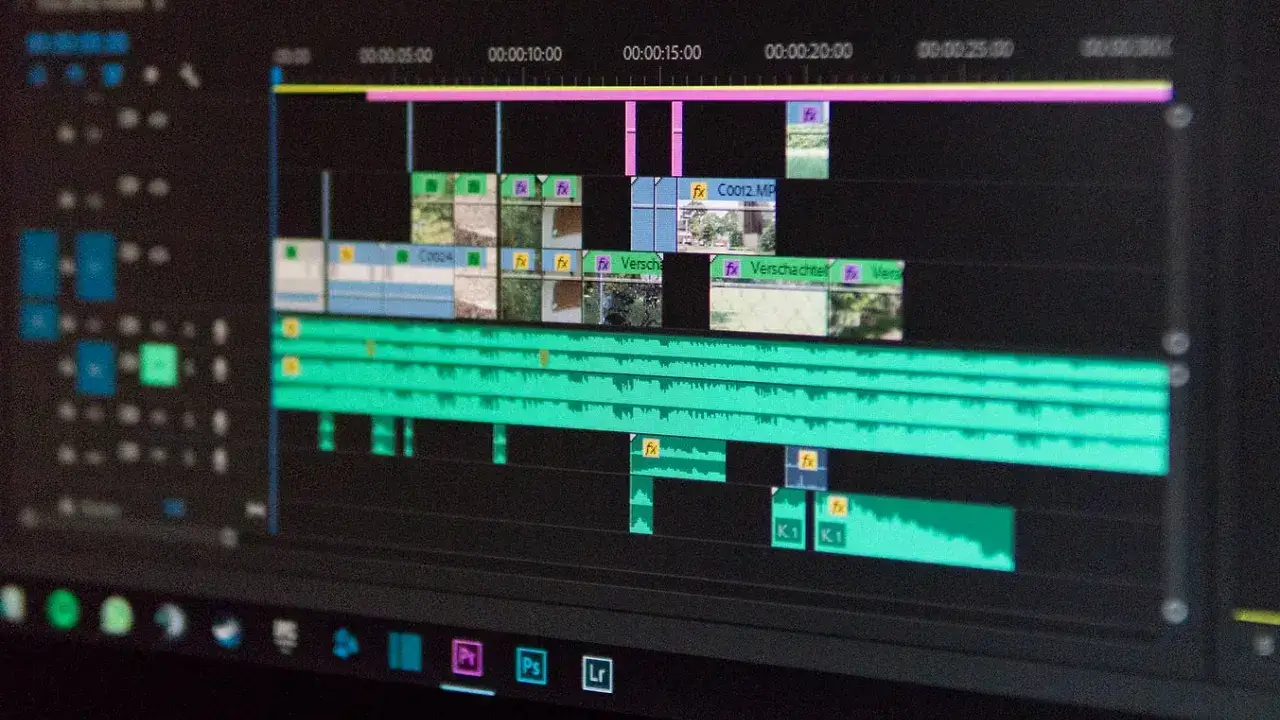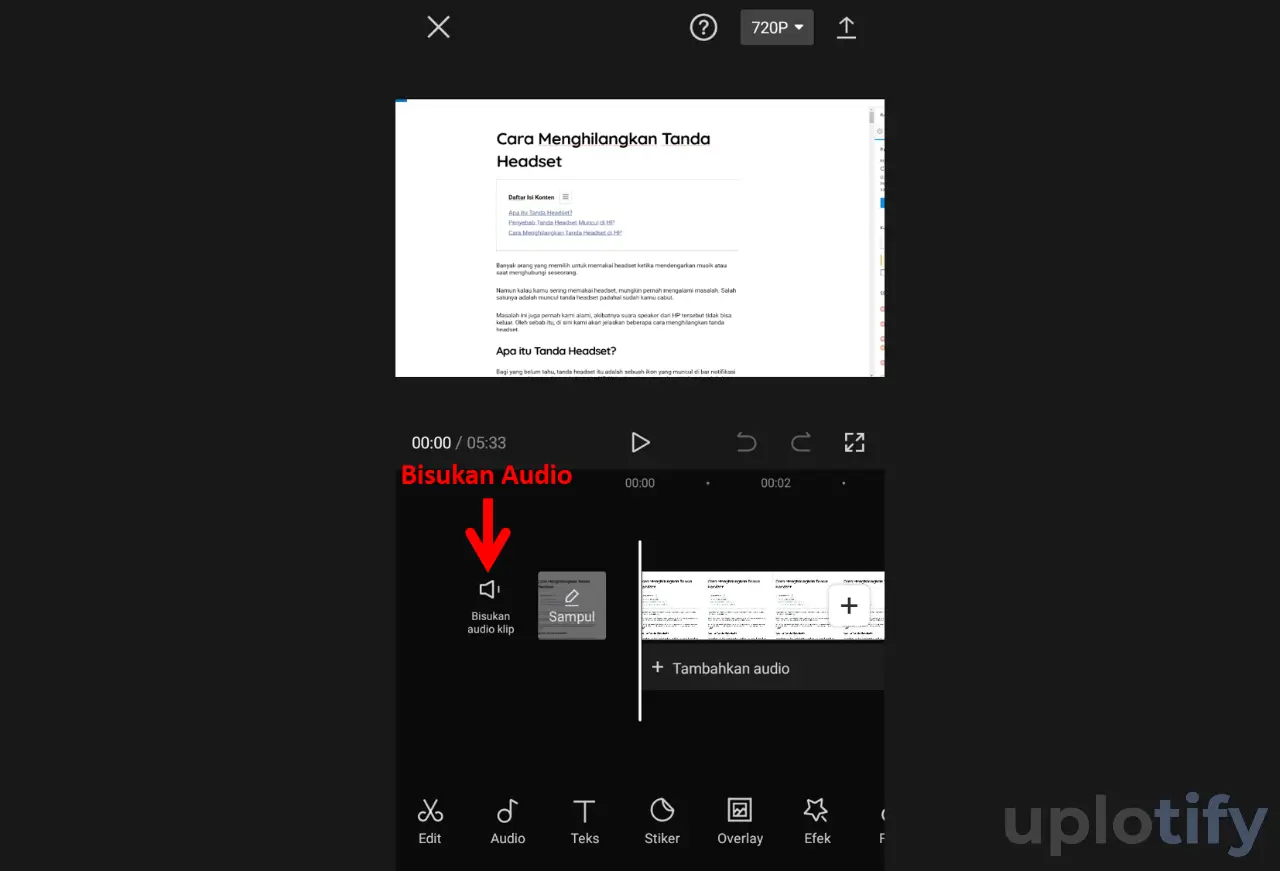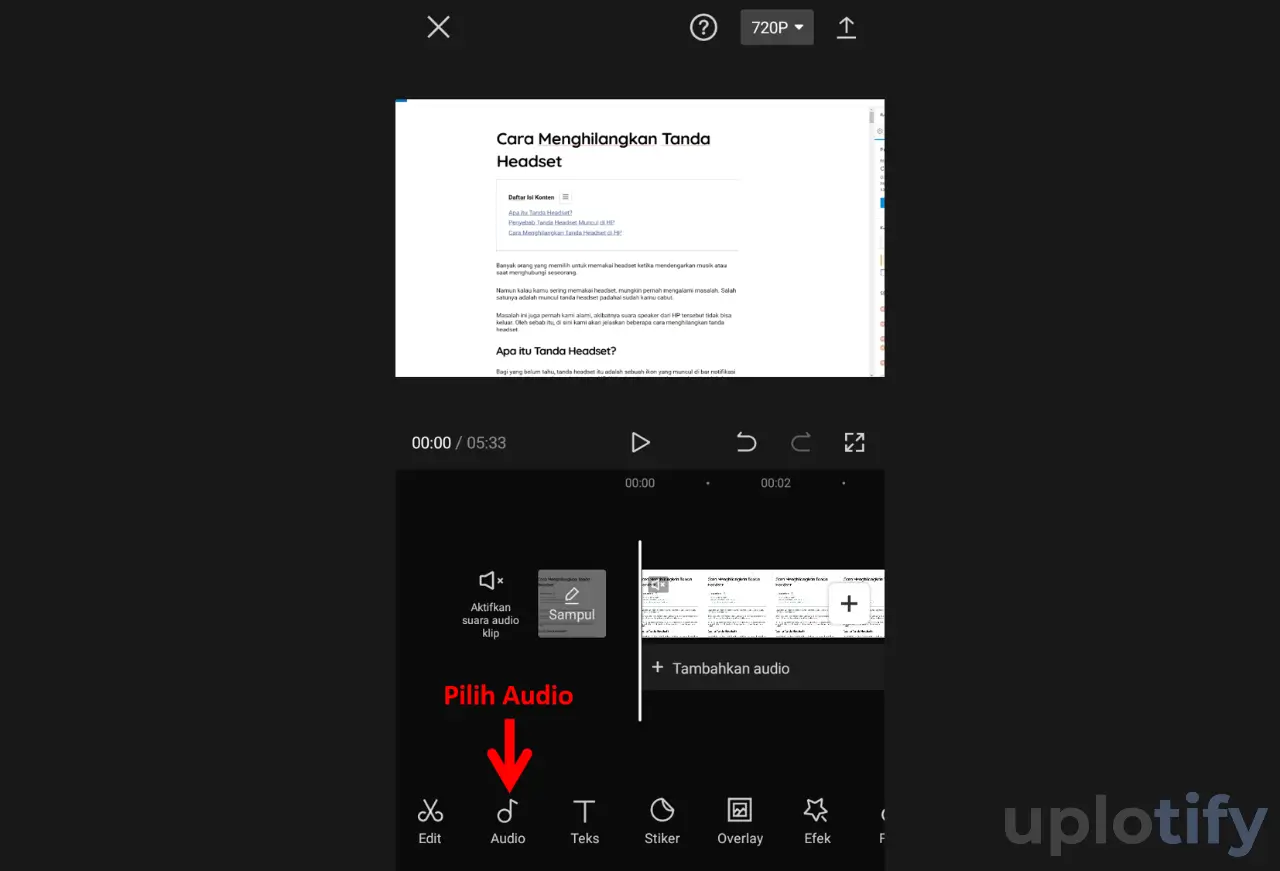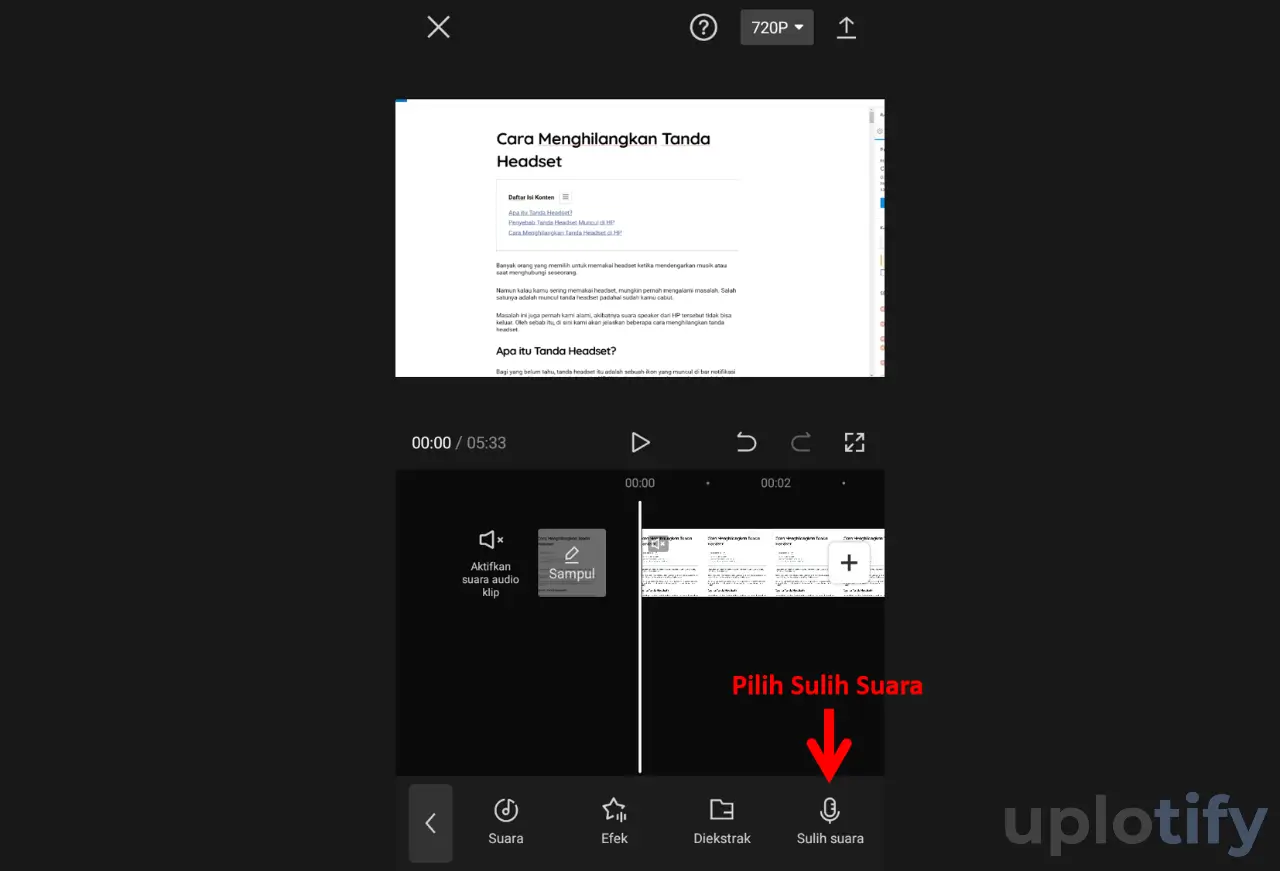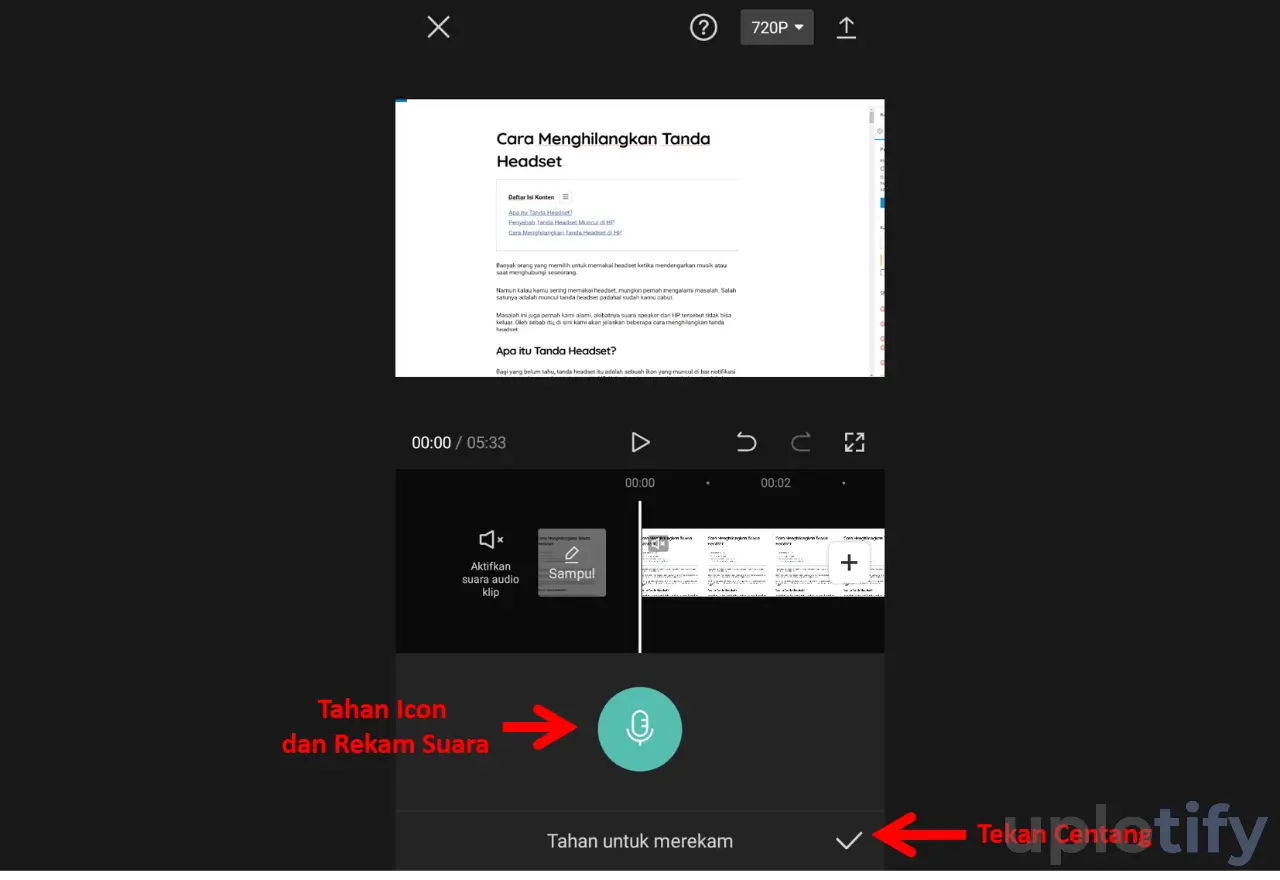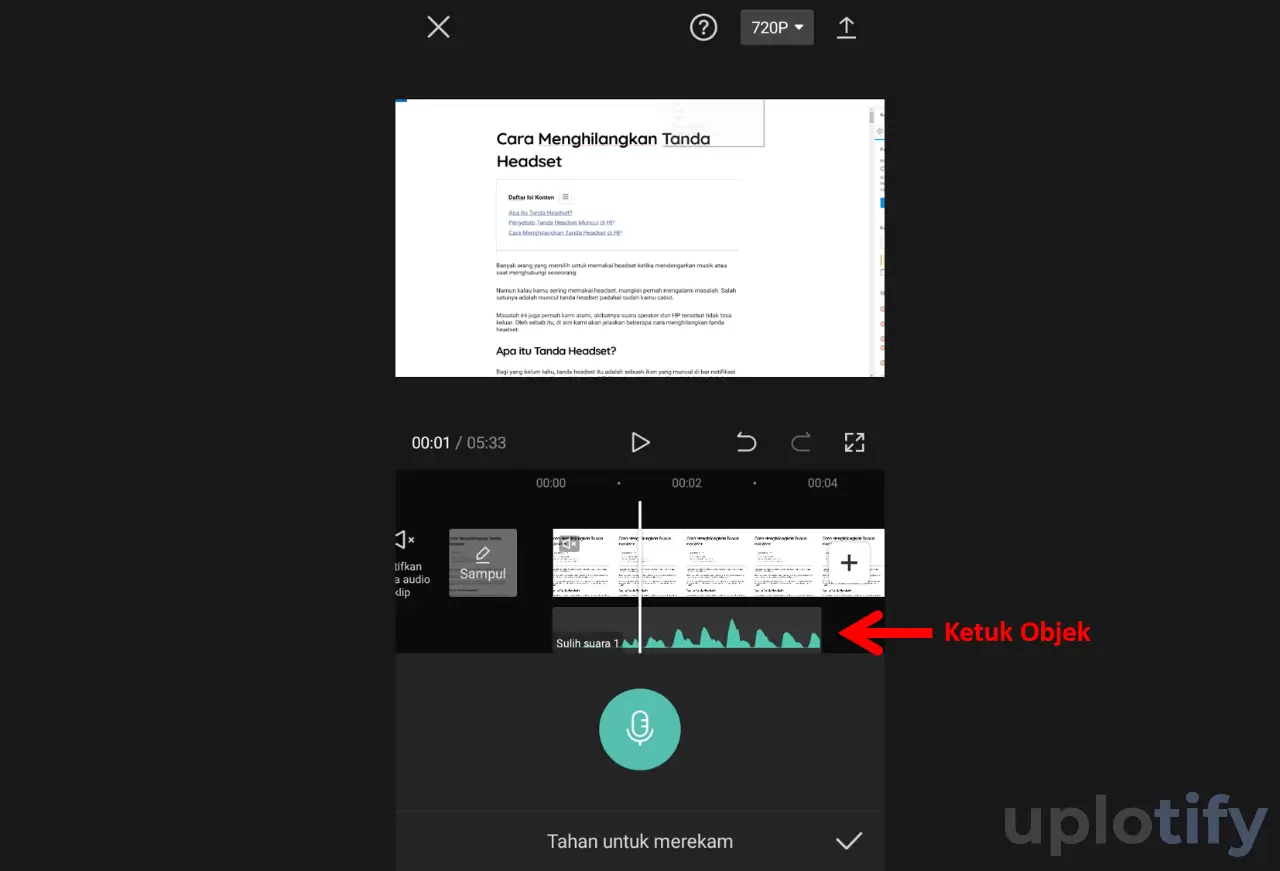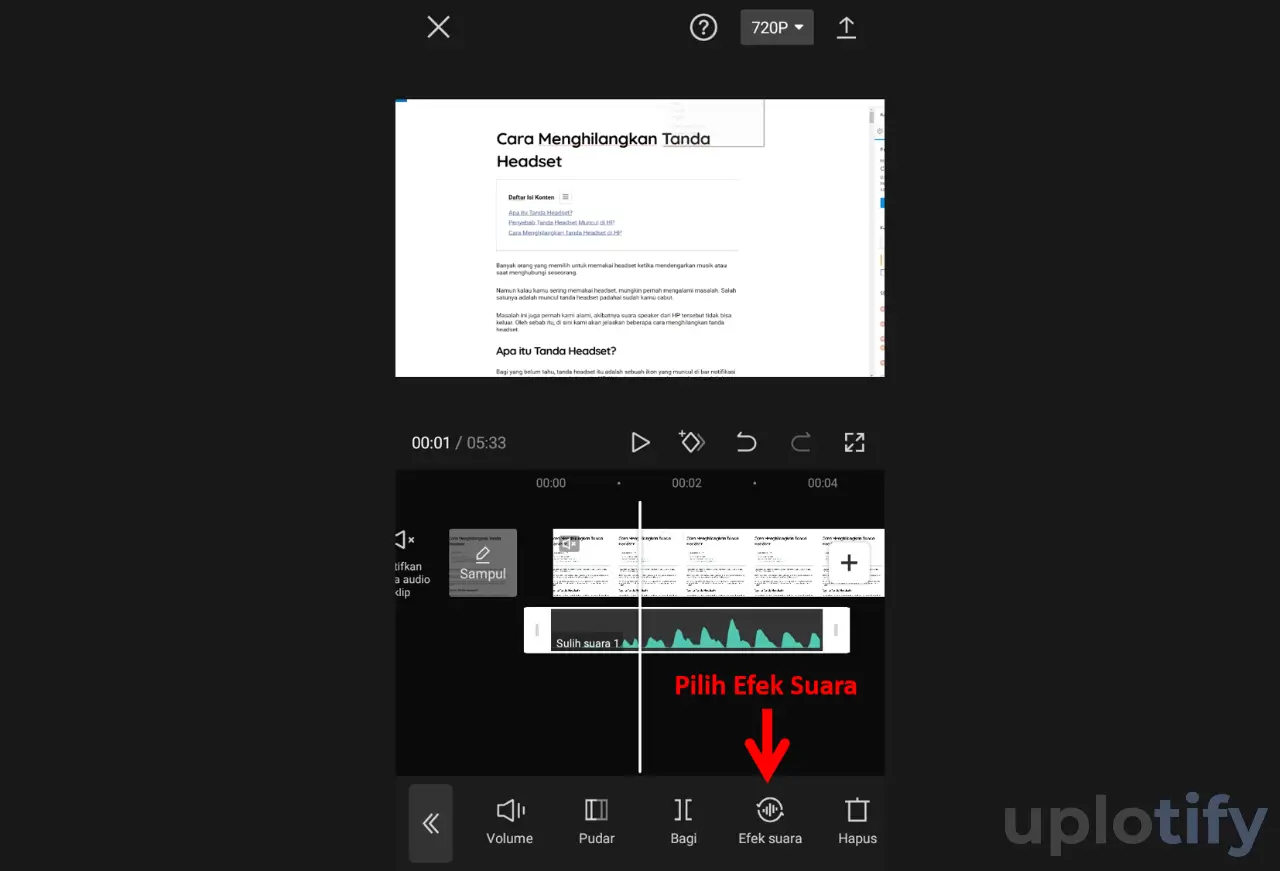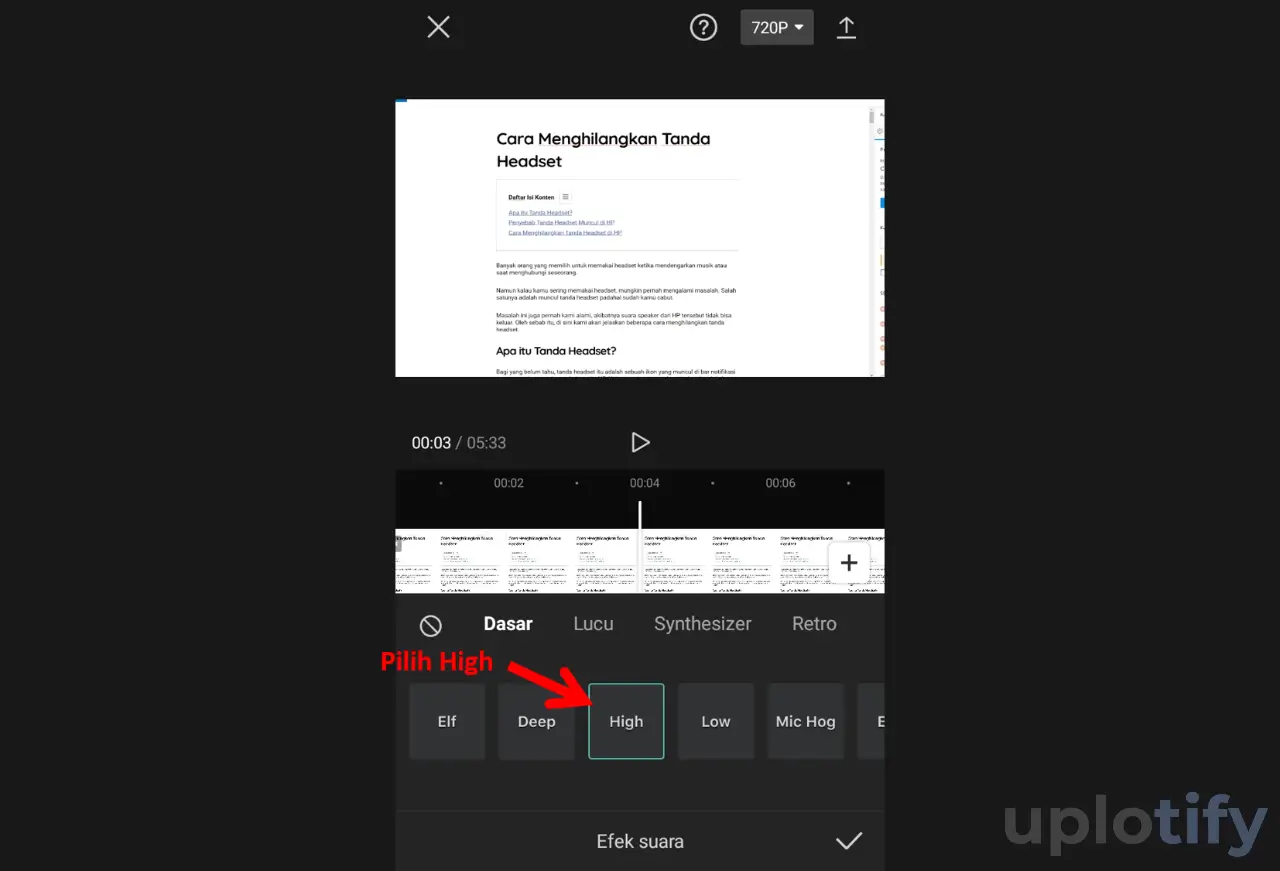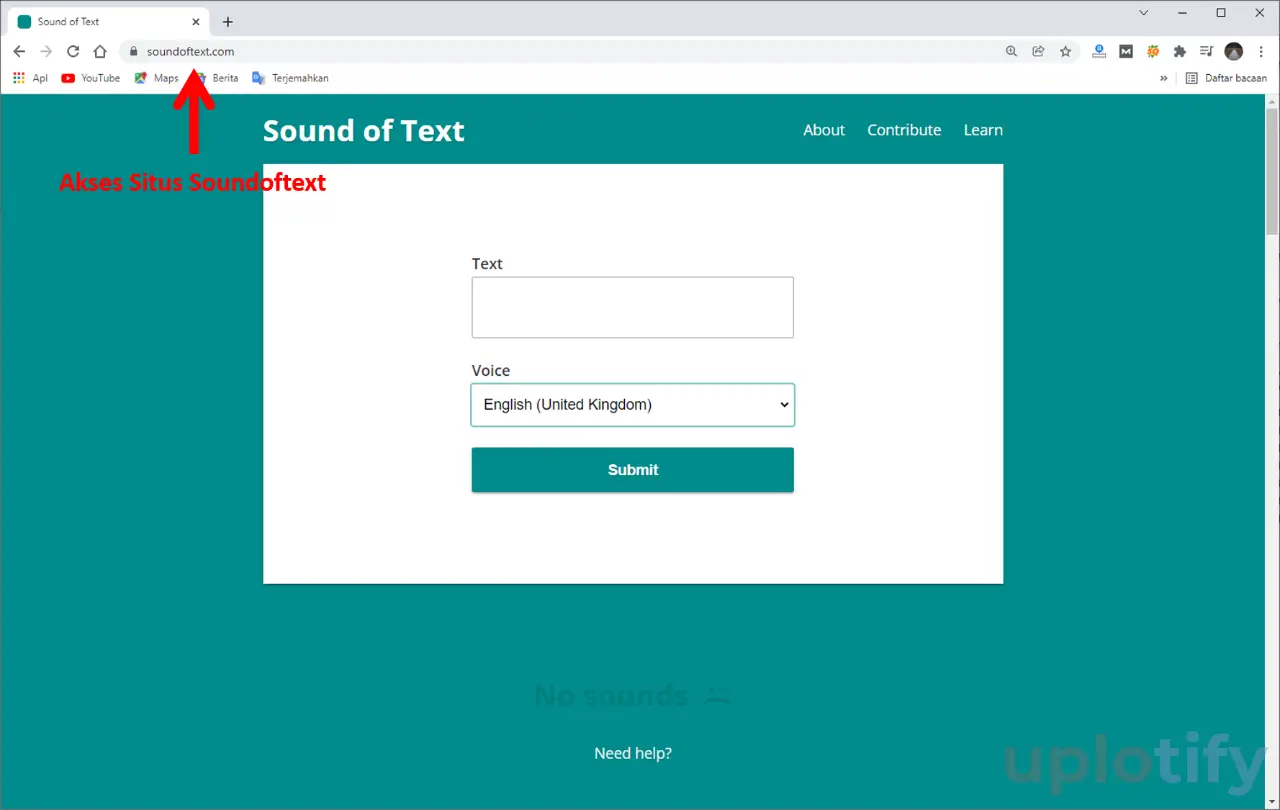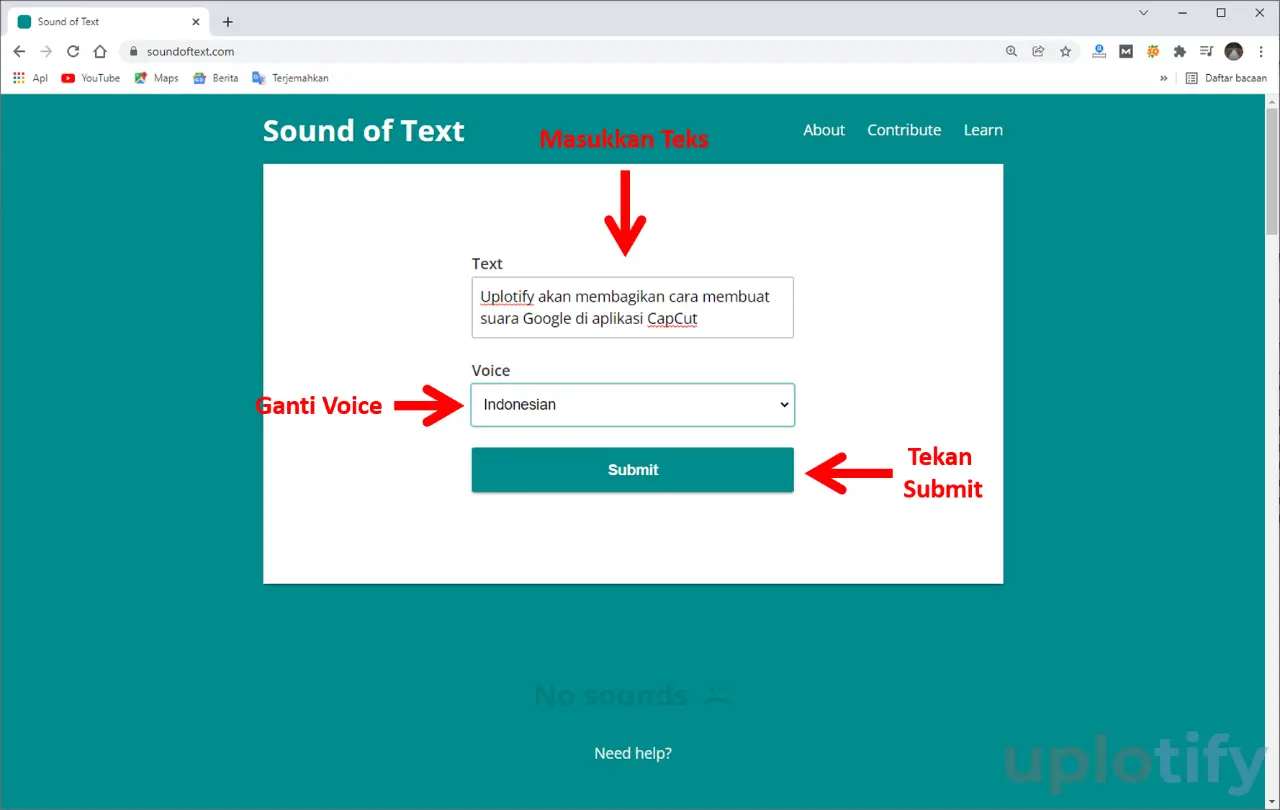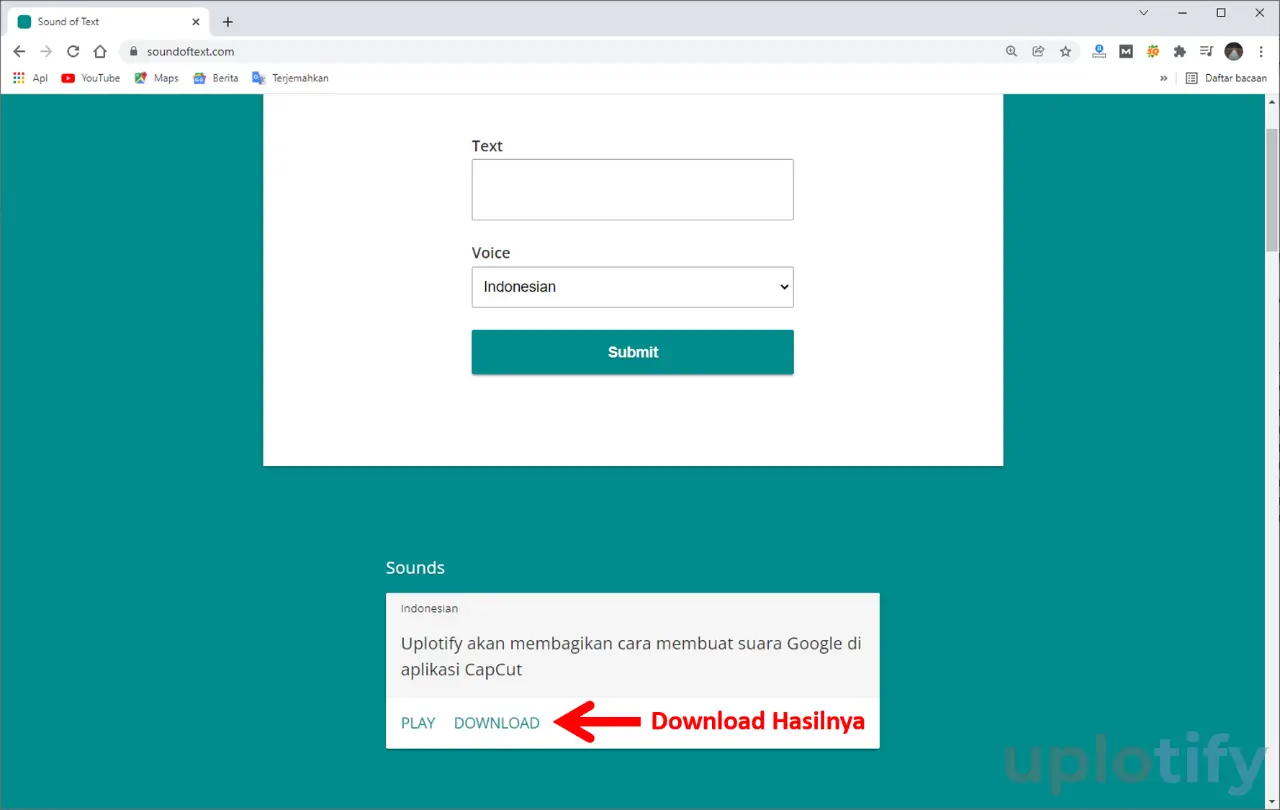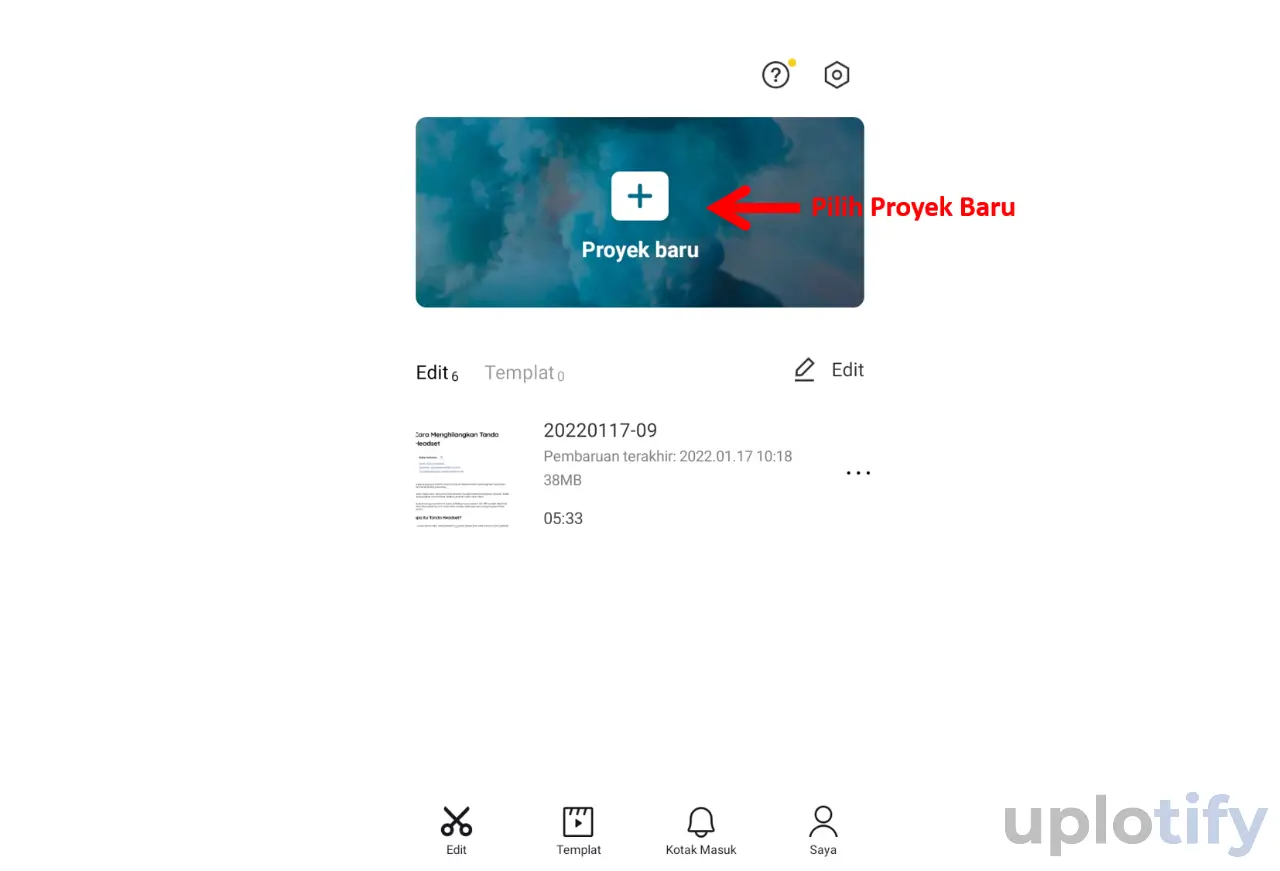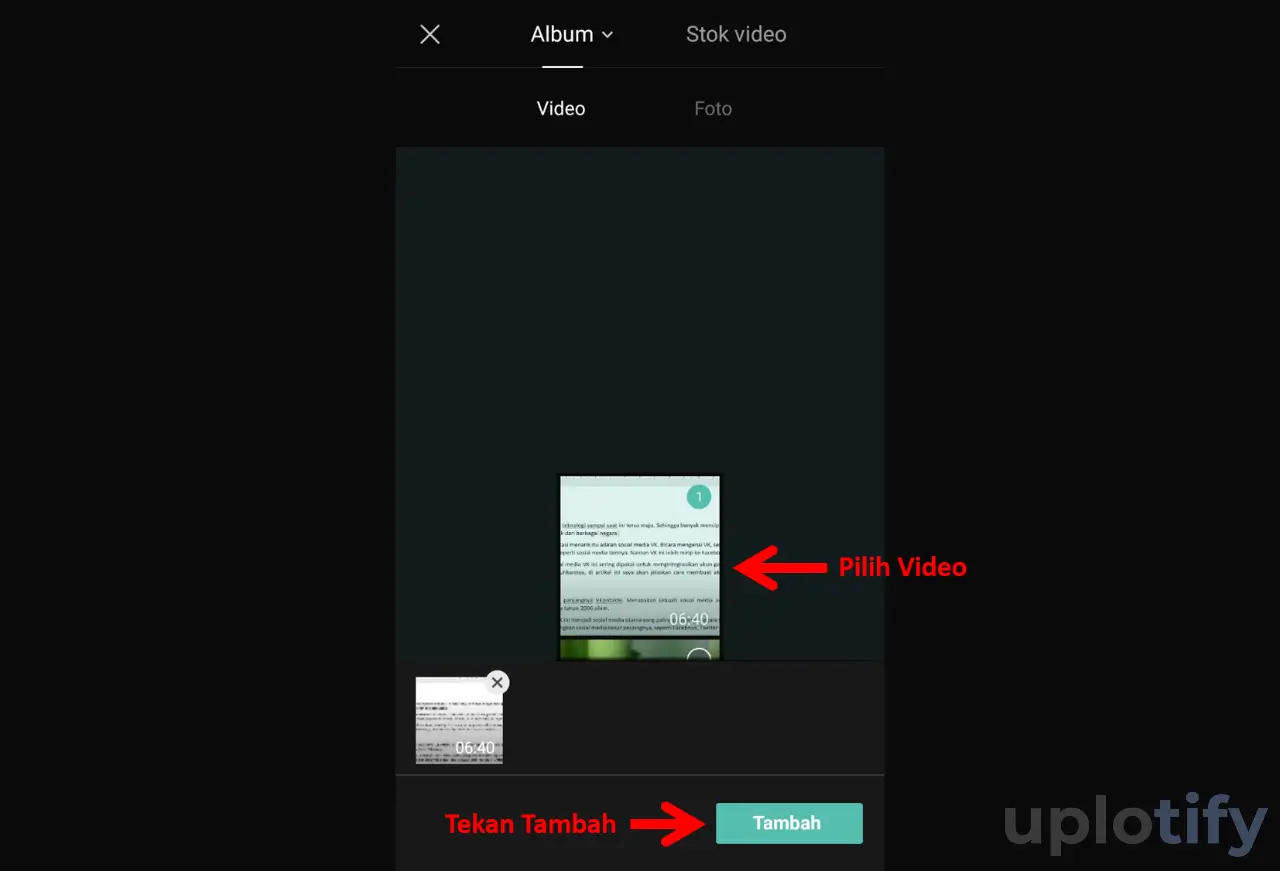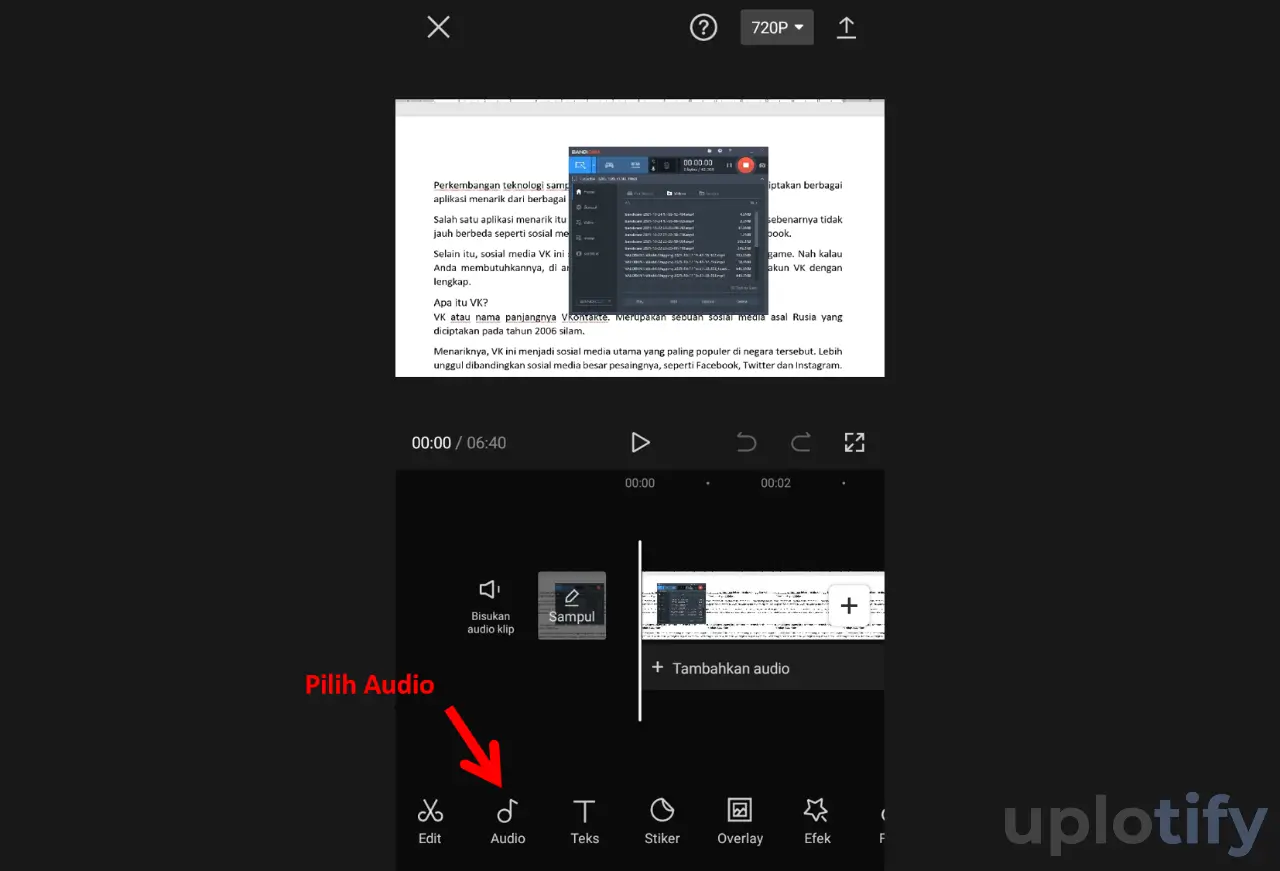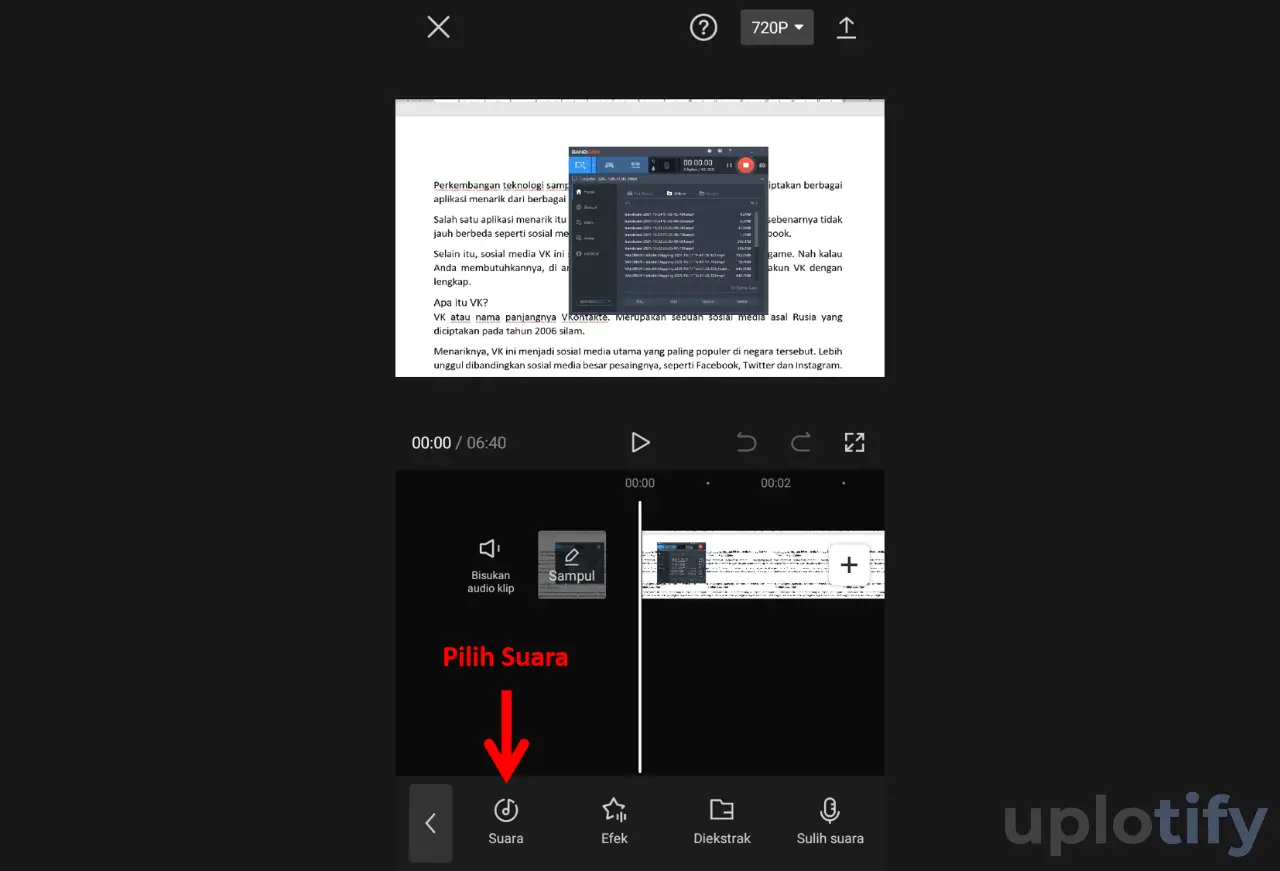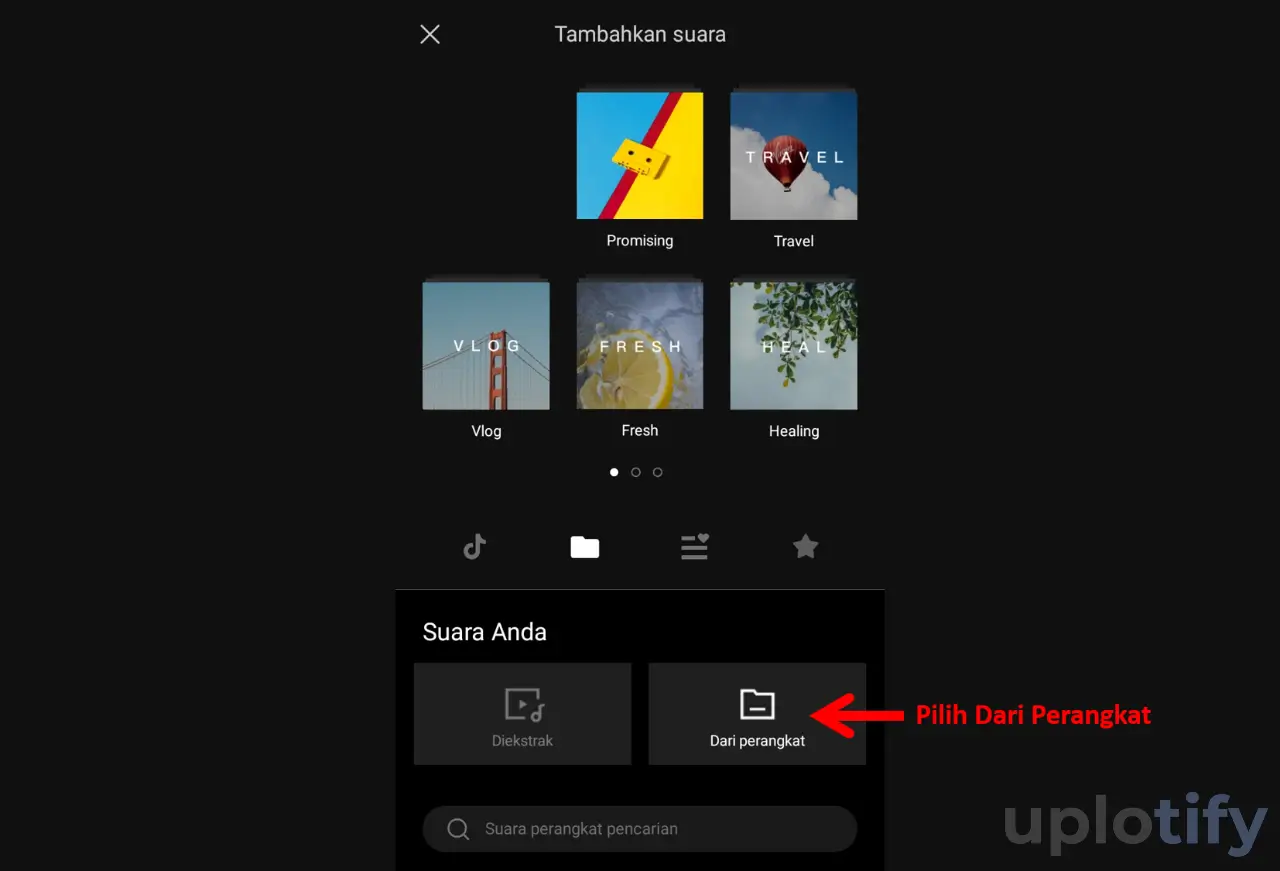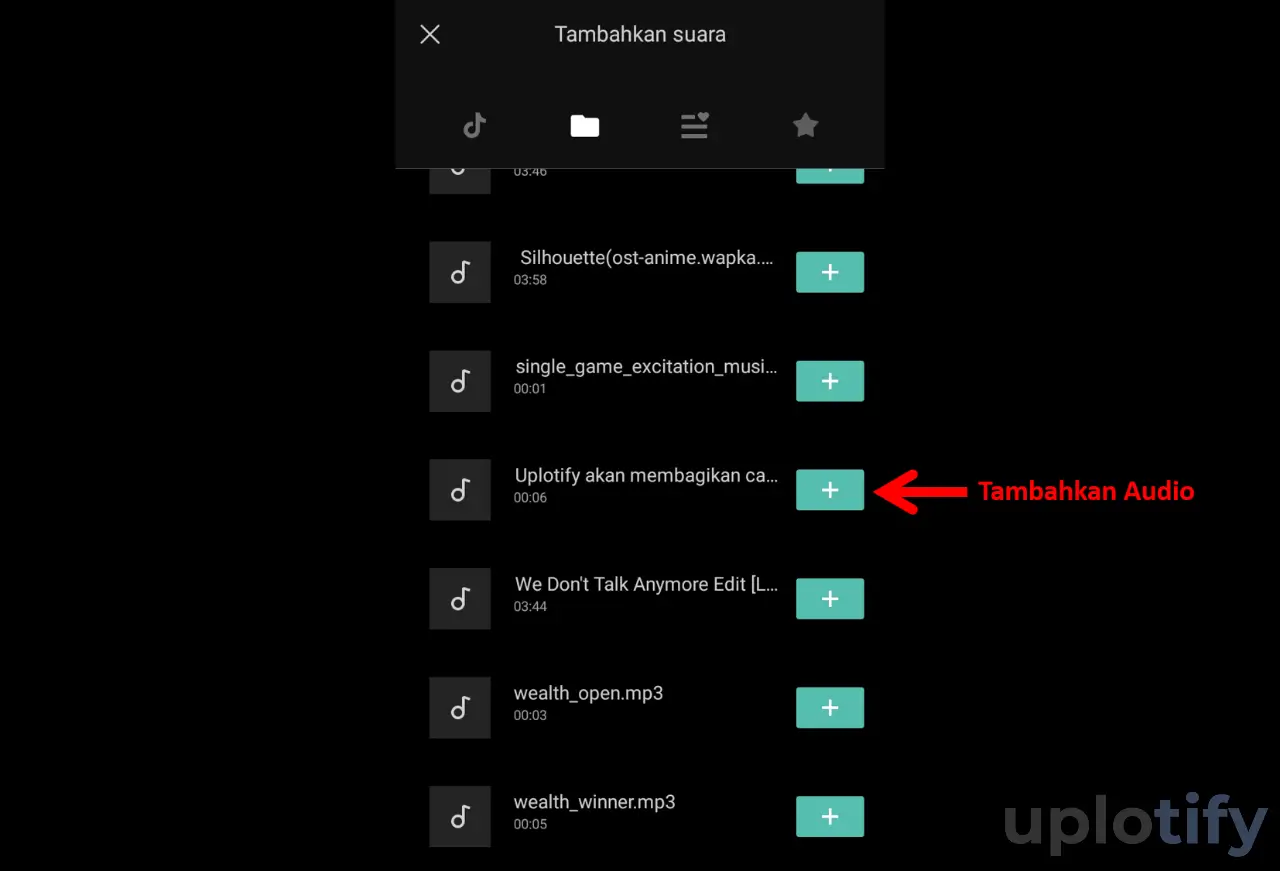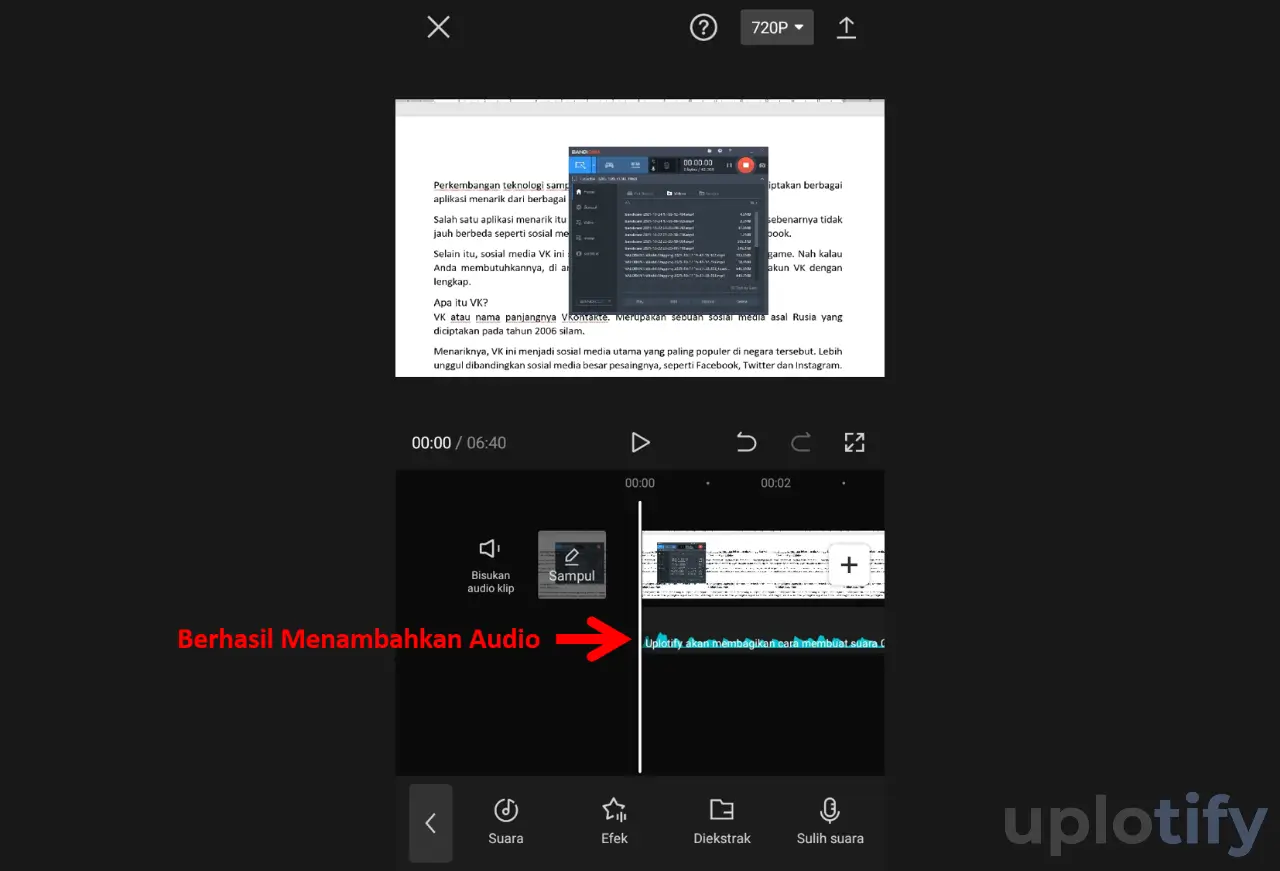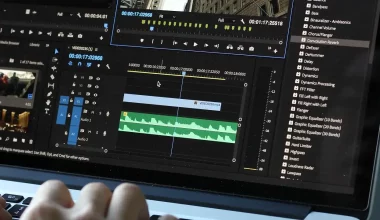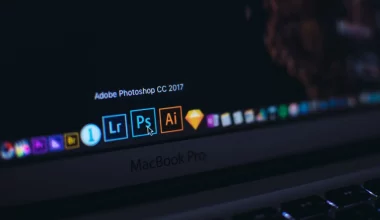CapCut punya banyak fitur menarik di dalamnya. Salah satu yang paling sering dipakai dan populer sekarang ini adalah menambahkan efek suara Google.
Dengan suara Google, kita bisa membuat video yang dibuat menjadi unik dan menarik. Cocok juga untuk berbagai jenis konten.
Nah, untuk kamu yang ingin mencoba membuat suara Google di CapCut, berikut ini kami akan menjelaskan tutorialnya.
Cara Membuat Suara Google di CapCut
Yang pertama kita bisa membuat suara Google langsung di aplikasi CapCut.
Yaitu dengan cara merekam langsung suara kita kemudian memberikan efek tertentu.
Berikut langkah-langkahnya:
Langkah 1. Jalankan Aplikasi CapCut
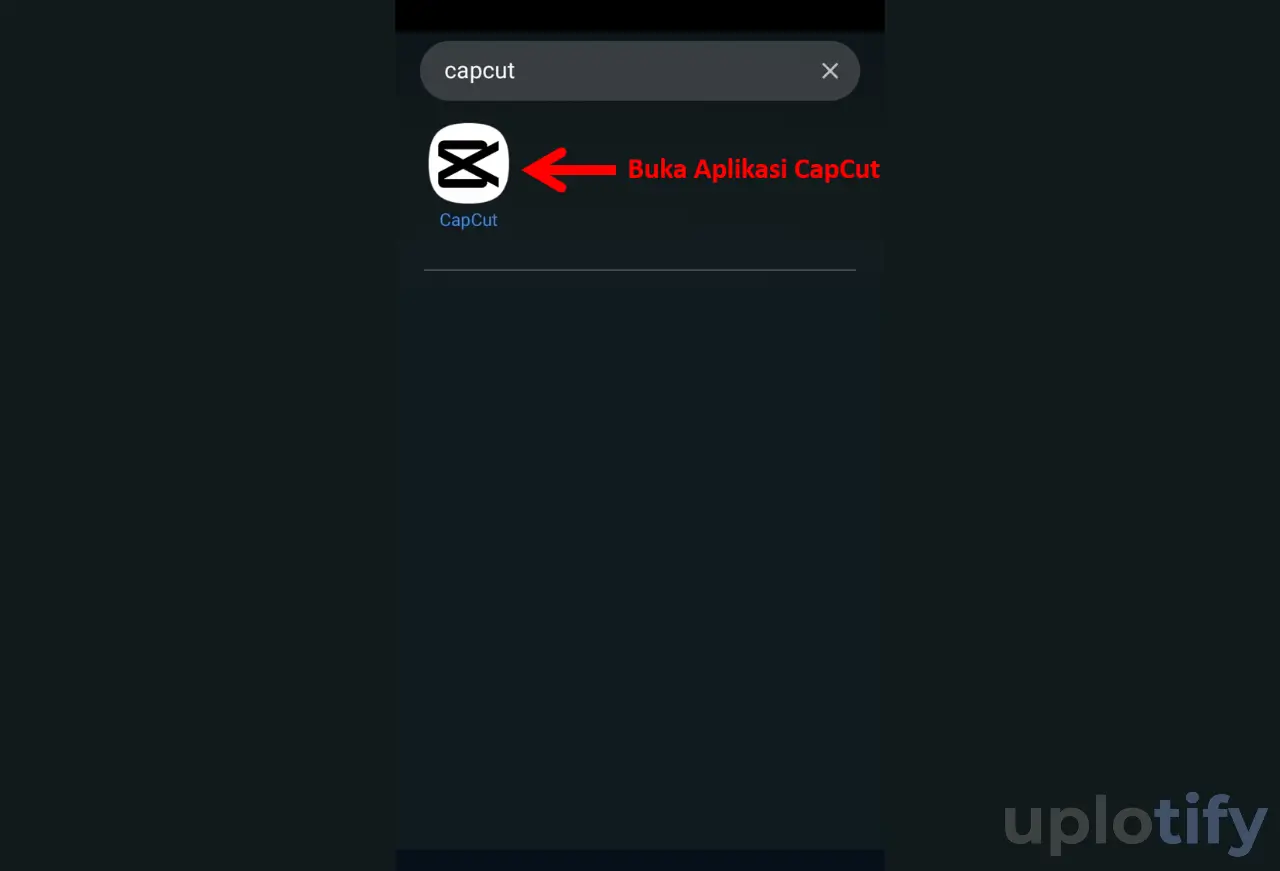
Pertama tentunya kita harus membuka aplikasi CapCut terlebih dahulu seperti biasa.
Buat kamu yang belum mengupdate CapCut yang dipakai ke versi terbaru, silahkan update dulu.
Langkah 2. Import Video ke CapCut
Selanjutnya, di sini kami asumsikan kamu sudah memiliki video yang dibutuhkan. Silahkan tambahkan video tersebut ke CapCut dengan langkah-langkah ini:
- Buka aplikasi CapCut di HP kamu.
- Di halaman utama CapCut, silahkan pilih Proyek Baru.

- Selanjutnya, cari video yang ingin kamu tambahkan di CapCut.
- Di menu-menu bagian bawah, ketuk tombol Tambah.

- Jika berhasil, video akan muncul di timeline aplikasi CapCut, dan kamu bisa mulai mengeditnya sesuai keinginan kamu.
Baca Juga:
Langkah 3. Tambahkan Audio
Suara Google yang kita pakai di panduan ini adalah berjenis voice over.
Di sini kamu harus menambahkan audio yang akan direkam ke aplikasi CapCut. Caranya seperti ini:
- Silakan ketuk Bisukan Audio Klip terlebih dahulu.

- Kemudian ketuk tool Audio yang ada di menu-menu bagian bawah.

- Lalu pilih menu Sulih Suara.

- Tekan icon Recording dan silahkan rekam suara ke dalamnya.
- Kalau sudah, tekan tombol centang untuk menambahkan suara yang sudah direkam tadi.

Langkah 4. Berikan Efek ke Audio
Karena suara dari CapCut masih polos, langkah selanjutnya kita harus memberikan efek audionya supaya mirip seperti suara Google. Caranya seperti ini:
- Pertama silakan ketuk objek suara dulu di menu bagian bawah.

- Kemudian pilih efek suara yang tersedia.

- Setelah itu, cari efek High dan tekan icon centang untuk menambahkannya.

- Silahkan dengarkan suara yang ada di video terlebih dulu. Pastikan sudah mirip seperti suara Google.
Langkah 5. Ekspor Video
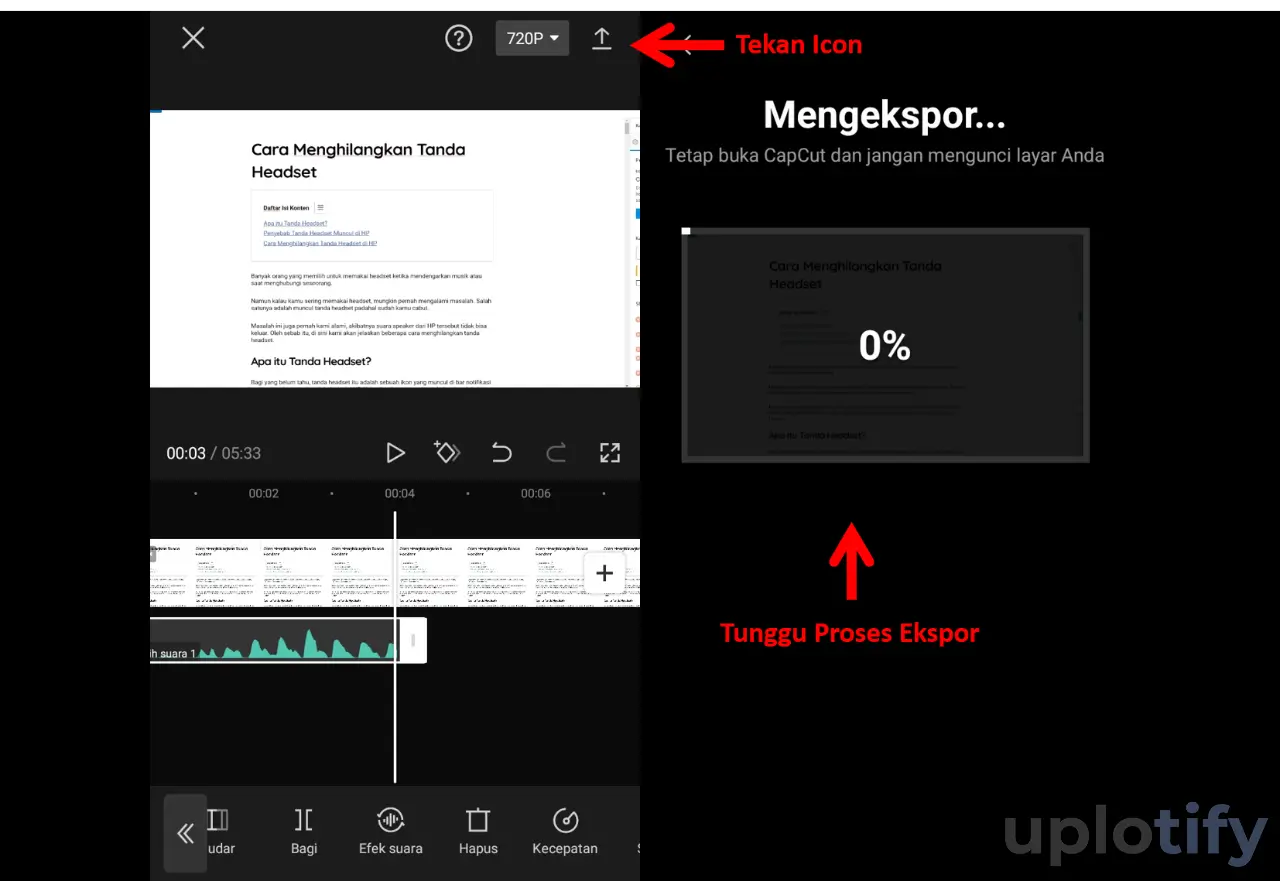
Langkah terakhir, kamu bisa menyimpan video yang sudah selesai tadi.
Caranya ketuk icon Upload yang ada di bagian atas, lalu tunggu sampai proses penyimpanan selesai. Hasilnya bisa kamu cek di galeri.
Catatan
Biasanya CapCut akan memberi watermark pada akhir video.
Kalau kamu ingin tidak ada watermark, bisa cek panduan cara menyimpan video CapCut tanpa watermark yang pernah dijelaskan.
Cara Alternatif Membuat Suara Google di Capcut
Kalau sebelumnya kita memakai suara rekaman. Pada langkah ini, ada cara khusus dimana kamu bisa membuat suara Google dari teks atau tulisan.
Suara tersebut nantinya kita persiapkan terlebih dahulu. Kemudian kalau sudah, baru ditambahkan ke CapCut. Lengkapnya seperti ini:
Langkah 1. Buat Suara Google di Soundoftext
Situs yang bisa dipakai untuk mempersiapkan suara Googlenya adalah Soundoftext. Di situs ini kamu bisa memasukkan tulisan untuk dikonversi menjadi suara Google.
Langsung saja ikuti langkah-langkah ini:
- Pertama silahkan buka browser dan buka situs Soundoftext.

- Kemudian tuliskan teks di Soundoftext sesuai kebutuhan.
- Ganti opsi Voice menjadi Indonesia. Kalau sudah, tekan tombol Submit.

- Terakhir, klik Download untuk menyimpan hasilnya.

Langkah 2. Import Video ke CapCut
Kalau suara sudah kamu persiapkan, selanjutnya di sini pastikan kamu sudah mempersiapkan videonya juga.
Kemudian tambahkan video tersebut ke CapCut untuk diedit.
Caranya seperti berikut:
- Buka aplikasi CapCut terlebih dahulu seperti biasa.
- Di halaman utama CapCut, silahkan ketuk tombol Proyek baru.

- Kemudian cari video yang kamu mau dan tekan tombol Tambah.

Langkah 3. Tambahkan Suara Soundoftext
Di sini kita bisa menyatukan suara Google yang sudah dipersiapkan, dengan video yang ada di CapCut. Langkah-langkahnya seperti berikut:
- Ketuk tool Audio di bagian bawah.

- Kemudian ketuk opsi Suara di menu yang tersedia.

- Ketuk icon Folder dan pilih Dari Perangkat.

- Setelah itu, cari file suara yang sudah dibuat tadi di situs Soundoftext dan ketuk tanda tambah.

- Maka suara Google yang sudah dibuat akan muncul di timeline CapCut seperti berikut ini:

Langkah 4. Ekspor Video Kamu
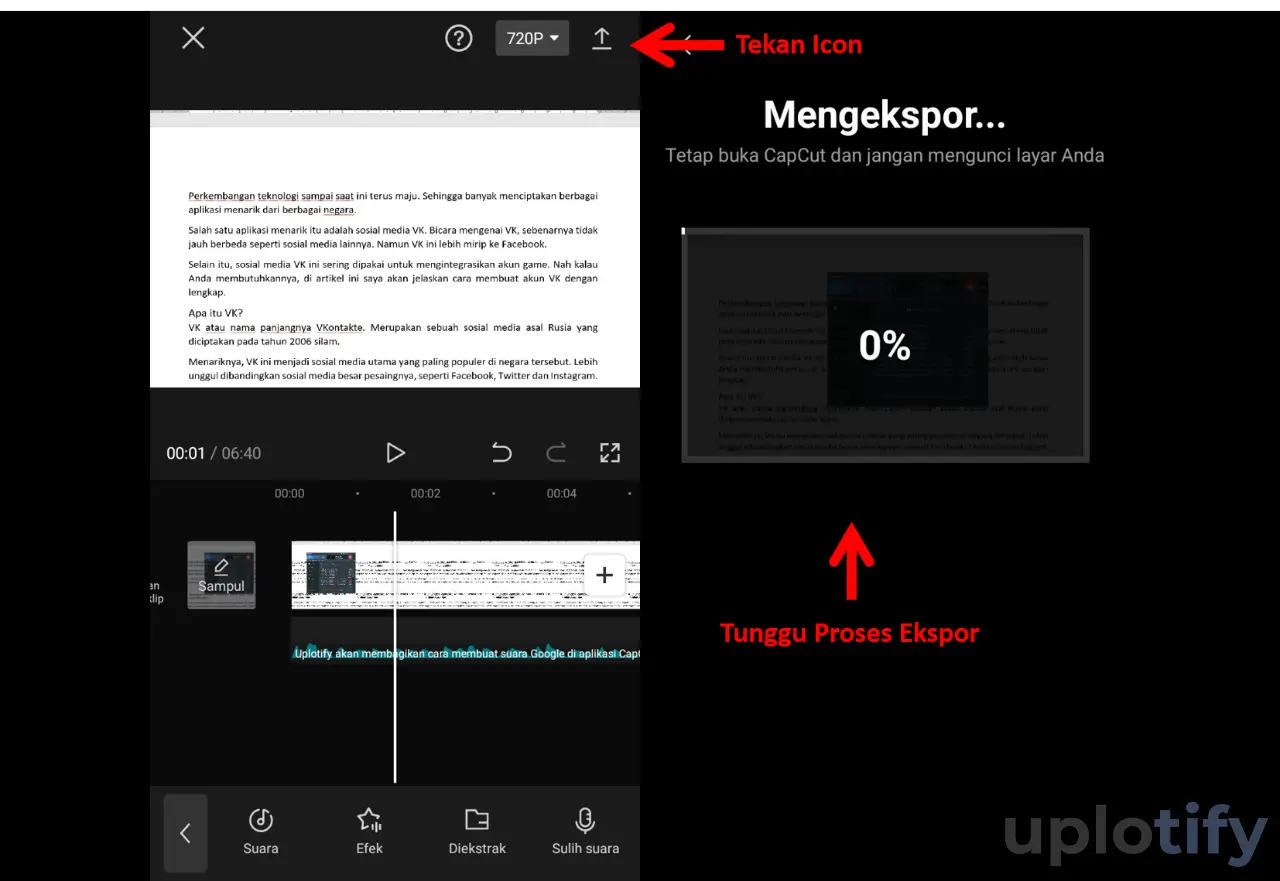
Terakhir kamu bisa melakukan ekspor video. Caranya dengan menekan tombol Upload yang ada di bagian atas, kemudian tunggu sampai prosesnya selesai.
Lamanya tergantung dari panjang serta ukuran video yang kamu punya.
Semakin besar ukuran video dan semakin lama durasinya, akan semakin lama juga proses ekspornya.
Baca Juga:
Sekarang kamu sudah memiliki video dengan efek suara Google yang dibuat di aplikasi CapCut. Efek ini dapat kamu gunakan untuk berbagai jenis video.
Terutama pada video yang butuh voice over.
Mungkin ini saja yang bisa kami sampaikan, kalau ada yang ingin ditanyakan jangan sungkan untuk bertanya langsung lewat kolom komentar ya.